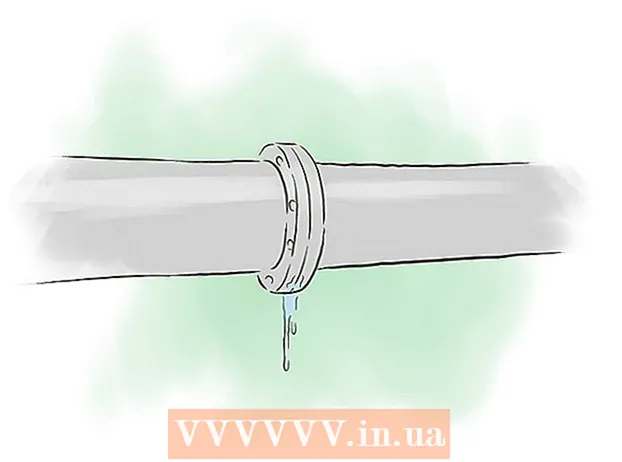Författare:
Ellen Moore
Skapelsedatum:
13 Januari 2021
Uppdatera Datum:
27 Juni 2024

Innehåll
- Steg
- Del 1 av 5: Identifiera behov
- Del 2 av 5: Välja operativsystem
- Del 3 av 5: Beslut om modellen
- Del 4 av 5: Kontroll av specifikationen
- Del 5 av 5: Att köpa en bärbar dator
Vill du köpa en ny bärbar dator? Det finns så många alternativ där ute att det kan bli förvirrande när man försöker hitta rätt. Med lite planering och med tanke på dina behov kan du snabbt eliminera de allra flesta bärbara datorer från din sökning och fokusera på att hitta den som fungerar bäst för dig.
Steg
Del 1 av 5: Identifiera behov
 1 Tänk på de viktigaste användningsområdena för en bärbar dator. Huvudsyftet med din bärbara dator påverkas mest av vilken typ av bärbar dator du köper. Människor använder datorer av olika anledningar, men allmän användning faller i en av följande kategorier. Tänk på följande när du överväger att köpa en bärbar dator:
1 Tänk på de viktigaste användningsområdena för en bärbar dator. Huvudsyftet med din bärbara dator påverkas mest av vilken typ av bärbar dator du köper. Människor använder datorer av olika anledningar, men allmän användning faller i en av följande kategorier. Tänk på följande när du överväger att köpa en bärbar dator: - Kontorsarbete / skolarbete - Datorn används främst för ordbehandling, forskning, kalkylblad och andra professionella och pedagogiska uppgifter.
- Spel - för de senaste och bästa spelen och att använda din dator för andra uppgifter.
- Webbanvändning är främst användningen av en dator för att komma åt webbplatser, e -post, strömmande video och sociala medier.
- Media Creation - Använd din dator som en arbetsyta för att spela in musik, redigera videor eller arbeta med bilder.
 2 Ta reda på fördelarna med en bärbar dator. Det finns många anledningar till varför du kanske vill välja en bärbar dator framför en stationär dator.I takt med att bärbara datorer blir mer kraftfulla kommer skälen för att köpa en stationär dator att minska.
2 Ta reda på fördelarna med en bärbar dator. Det finns många anledningar till varför du kanske vill välja en bärbar dator framför en stationär dator.I takt med att bärbara datorer blir mer kraftfulla kommer skälen för att köpa en stationär dator att minska. - Den bärbara datorn är en bärbar enhet. Detta är den främsta anledningen till att köpa bärbara datorer. De kan tas nästan var som helst, och de blir bara lättare och tunnare.
- Bärbara datorer kan utföra fler och fler uppgifter som kan utföras på en dator. Det finns väldigt få program idag som en dator kan köra men en bärbar dator inte. Medan du i allmänhet offrar prestanda för portabilitet, har du fortfarande förmågan att hantera de flesta datoruppgifter.
- Bärbara datorer kan spara mycket utrymme. En stationär dator med fodral, bildskärm, tangentbord och mus kan ta mycket plats på ditt hemmakontor eller sovrum. Den bärbara datorn behöver lite plats på skrivbordet.
 3 Ta reda på nackdelarna med en bärbar dator. Medan bärbara datorer blir mer kraftfulla och lätta, finns det fortfarande några nackdelar att tänka på när du väljer mellan en bärbar dator och en stationär dator.
3 Ta reda på nackdelarna med en bärbar dator. Medan bärbara datorer blir mer kraftfulla och lätta, finns det fortfarande några nackdelar att tänka på när du väljer mellan en bärbar dator och en stationär dator. - Den bärbara datorn är begränsad till batteritid. Du kan bara flytta mycket med din bärbara dator. Den måste ju vara ansluten till uttaget.
- Det är mycket lättare att förlora eller stjäla det. På grund av sin bärbarhet är bärbara datorer mycket lättare att stjäla eller förlora än stationära datorer. Om du organiserar ett kontor köper du stationära datorer istället för bärbara datorer.
- Bärbara datorer kan inte uppdateras som stationära datorer. Det betyder att de blir föråldrade snabbare än en stationär dator. Även om det är möjligt att uppdatera lagringsenheten eller minnet, kan du inte uppdatera processorn eller grafikkortet, vilket i slutändan kommer att leda till att den bärbara datorn blir föråldrad ("lagging").
- Bärbara datorer är svåra att montera på egen hand. En av fördelarna med en stationär dator är att du kan bygga den själv, eventuellt spara pengar. Medan du kan hitta flera kit, säljs nästan alla bärbara datorer i ett kit av tillverkaren, vilket innebär att kostnaderna kan vara något högre än en jämförbar stationär dator.
 4 Sätt upp en budget. Det är bra att ha budgeten i åtanke när du letar efter bärbara modeller. De olika typerna av bärbara datorer kommer att förklaras noggrant senare, men i allmänhet kan du se netbooks eller Chromebooks som kostar cirka $ 300 - $ 400 (RUB 11.000 - RUB 14.000), en vanlig bärbar dator för $ 500 - $ 1200 (RUB 18.000 - RUB 44.000) och $ 900 - $ 2500 (33 000 rubel. 92 000 rubel) - för en stationär dator.
4 Sätt upp en budget. Det är bra att ha budgeten i åtanke när du letar efter bärbara modeller. De olika typerna av bärbara datorer kommer att förklaras noggrant senare, men i allmänhet kan du se netbooks eller Chromebooks som kostar cirka $ 300 - $ 400 (RUB 11.000 - RUB 14.000), en vanlig bärbar dator för $ 500 - $ 1200 (RUB 18.000 - RUB 44.000) och $ 900 - $ 2500 (33 000 rubel. 92 000 rubel) - för en stationär dator. - Om du funderar på att köpa en Mac, tänk på att de tenderar att kosta mer än en jämförbar Windows- eller Linux -bärbar dator.
Del 2 av 5: Välja operativsystem
 1 Förstå dina alternativ. Operativsystemet är gränssnittet och strukturen för den bärbara datorn. Windows, Mac OS X, Linux och ChromeOS är alla operativsystem. När du väljer en bärbar dator är operativsystemet vanligtvis redan installerat, även om du kan ändra det senare. Du kan inte installera Mac OS X på en icke-Mac-bärbar dator, men du kan installera Linux på en bärbar dator antingen från en Mac eller Windows eller Windows på en Mac-bärbar dator.
1 Förstå dina alternativ. Operativsystemet är gränssnittet och strukturen för den bärbara datorn. Windows, Mac OS X, Linux och ChromeOS är alla operativsystem. När du väljer en bärbar dator är operativsystemet vanligtvis redan installerat, även om du kan ändra det senare. Du kan inte installera Mac OS X på en icke-Mac-bärbar dator, men du kan installera Linux på en bärbar dator antingen från en Mac eller Windows eller Windows på en Mac-bärbar dator. - Windows är det mest använda operativsystemet som är tillgängligt och kompatibelt med de flesta program.
- Mac OS X - Designad för användning med Mac -maskinvara. OS X är bara tillgängligt på MacBooks.
- Linux är ett gratis operativsystem som finns i en mängd olika smaker eller "distributioner". Dessa inkluderar Ubuntu, Mint, Fedora och mer.
- ChromeOS är Googles krombaserade operativsystem. Den är utformad för bärbara datorer som ständigt är anslutna till Internet och bara kan köra dedikerade webbapplikationer. ChromeOS är bara tillgängligt på vissa Chromebooks, även om du kan köpa Chromium för alla system.
 2 Tänk på de program du använder. De program du använder dagligen kommer att ha stor inverkan på det operativsystem du väljer. Många program är bara tillgängliga för ett operativsystem. Gör en undersökning om vilket operativsystem dina favoritprogram kräver, om du måste betala igen om du byter operativsystem och om det finns verkligt prisvärda alternativ.
2 Tänk på de program du använder. De program du använder dagligen kommer att ha stor inverkan på det operativsystem du väljer. Många program är bara tillgängliga för ett operativsystem. Gör en undersökning om vilket operativsystem dina favoritprogram kräver, om du måste betala igen om du byter operativsystem och om det finns verkligt prisvärda alternativ. - Om ditt företag använder operativsystemberoende program kan detta begränsa dina val om du tänker använda din bärbara dator för arbete.
 3 Ta en titt på fördelarna och nackdelarna med Windows. Windows är det mest använda operativsystemet och är utmärkt för kompatibilitet, men det är inte utan brister. Tänk på alla fördelar och nackdelar när du tänker köpa en ny bärbar dator.
3 Ta en titt på fördelarna och nackdelarna med Windows. Windows är det mest använda operativsystemet och är utmärkt för kompatibilitet, men det är inte utan brister. Tänk på alla fördelar och nackdelar när du tänker köpa en ny bärbar dator. - Windows är det vanligaste och kompatibla operativsystemet. Office är de facto -standarden för ordbehandling och kalkylprogram.
- Windows körs på nästan vilken dator som helst, från de billigaste bärbara datorerna i butiken till de dyraste.
- Windows är mycket mer mottagligt för virus än andra operativsystem. Det betyder inte att det är osäkert. Det betyder helt enkelt att du måste hantera bra när du arbetar online.
- Windows har det största spelbiblioteket i alla operativsystem.
 4 Ta en titt på fördelarna och nackdelarna med Mac OS X. Apples OS X är den främsta konkurrenten till Windows. Du kan hitta mycket av samma programvara på Mac nuförtiden som du hittar den på Windows.
4 Ta en titt på fördelarna och nackdelarna med Mac OS X. Apples OS X är den främsta konkurrenten till Windows. Du kan hitta mycket av samma programvara på Mac nuförtiden som du hittar den på Windows. - Om du är en ivrig Apple -användare är din Mac fullt integrerad med iOS -enheter. Hanteringen av dina appar och media hanteras först.
- Mindre benägen för virus. Mac -datorer är säkrare än Windows på grund av arkitektoniska och kvantitativa skillnader mellan de två operativsystemen. Det finns fler hot om du använder en Mac, det finns bara inte många.
- Även om det finns fler och fler programvarualternativ på Mac, saknas det fortfarande kompatibilitet för många viktiga program. Den största nackdelen är bristen på OS X för spelavsnittet jämfört med Windows, även om fler och fler Windows -spel överförs till andra plattformar.
- Mac -datorer anses vara det bästa stället att redigera media. Mac -video- och bildredigeringsprogram är oöverträffad, och de flesta musiker använder Mac -datorer för att spela in och producera material.
- Mac -hårdvara kommer att kosta dig en ganska slant. Eftersom det krävs Mac-maskinvara för att få OS X måste du köpa en MacBook från Apple eller en Apple-auktoriserad återförsäljare. Det innebär att du betalar ett stort pris, men många Apple -användare tror mycket på byggkvaliteten på sina MacBooks. Det faktiska priset på operativsystemet är mycket billigare än Windows.
 5 Ta en titt på fördelarna och nackdelarna med Linux. Linux är ett gratis operativsystem med öppen källkod som har modifierats och utökats av många grupper och individer. Dessa modifierade versioner kallas "distributioner" och det finns ganska många att välja mellan. Chansen är stor att du inte hittar många (eller några) Linux -bärbara datorer i din lokala datorbutik.
5 Ta en titt på fördelarna och nackdelarna med Linux. Linux är ett gratis operativsystem med öppen källkod som har modifierats och utökats av många grupper och individer. Dessa modifierade versioner kallas "distributioner" och det finns ganska många att välja mellan. Chansen är stor att du inte hittar många (eller några) Linux -bärbara datorer i din lokala datorbutik. - Linux är ett gratis operativsystem, och många av programvarorna som är tillgängliga för det är öppen källkod och gratis. Du kan prova att använda vilken Linux -distribution som helst innan du installerar den.
- Linux är känt för att vara svårt att lära sig. "Framsteg" i GUI har aktiverats av de flesta distributioner, vilket gör det enkelt att migrera från Windows eller Mac. Linux sägs ta lite längre tid att vänja sig vid att navigera och hantera filer.
- Linux är ett av de säkraste operativsystemen, eftersom allt kräver uttryckligt medgivande från användaren. Det finns väldigt få virus som riktar sig till Linux -datorer.
- Linux jämförs mycket bra och kan köras på nästan vilken bärbar dator som helst.
- Du kommer att ha kompatibilitetsproblem. Den största nackdelen med Linux är bristen på kompatibilitet mellan det och andra operativsystem. Det kommer att ske när du måste hoppa över några "ringar" för att öppna en fil, vilket var enkelt på Windows eller OS X. Spelbiblioteket i Linux är också ganska begränsat jämfört med Windows, även om fler och fler spel släpper Linux versioner.
- Linux är inte installerat på de flesta bärbara datorer som finns i butiker. Du måste installera det senare eller byta ut standardoperativsystemet.
 6 Ta en titt på fördelarna och nackdelarna med ChromeOS. ChomeOS är Googles operativsystem och finns bara på en liten grupp bärbara datorer. ChromeOS är utformat för bärbara datorer som alltid är anslutna till Internet.
6 Ta en titt på fördelarna och nackdelarna med ChromeOS. ChomeOS är Googles operativsystem och finns bara på en liten grupp bärbara datorer. ChromeOS är utformat för bärbara datorer som alltid är anslutna till Internet. - ChromeOS är lätt och snabb. Detta beror på att ChromeOS i huvudsak bara är en webbläsare. Alla program installeras i webbläsaren. På grund av detta kräver de flesta funktioner i ChromeOS en internetanslutning (du kan göra lite offline -arbete, till exempel att arbeta med Google Dokument).
- De flesta Chromebooks är mycket billiga, i intervallet $ 200 - $ 250. Undantaget från denna regel är Googles Chromebook Pixel, som börjar på 1300 dollar.
- Eftersom Chromebooks "förlitar sig" på att använda Google Drive för att lagra filer, har de flesta av dem mycket begränsat lagringsutrymme ombord.
- Du kan bara använda appar som är utformade för ChromeOS på en Chromebook. Detta innebär att ditt val av programvara kommer att vara mycket begränsat. Google Drive är ett bra alternativ till Office, men du kan glömma att installera spel eller program som Photoshop.
- ChromeOS är det bästa alternativet för aktiva Google -användare. Om det mesta av ditt datorarbete sker inom Googles ekosystem kan en Chromebook vara ditt mest prisvärda och frestande val.
Del 3 av 5: Beslut om modellen
 1 Tänk på vilken bärbar datorstorlek som passar dina behov. Det finns fyra huvudtyper av bärbara datorer: Netbook, Standard, Hybrid Laptop / Tablet och Desktop Replacement / Ultrabook. Observera att om du väljer en Mac kommer dina val sannolikt inte att matcha mycket av det här avsnittet.
1 Tänk på vilken bärbar datorstorlek som passar dina behov. Det finns fyra huvudtyper av bärbara datorer: Netbook, Standard, Hybrid Laptop / Tablet och Desktop Replacement / Ultrabook. Observera att om du väljer en Mac kommer dina val sannolikt inte att matcha mycket av det här avsnittet. - Netbook är den minsta bärbara datorn som är tillgänglig och passar bäst för den aktiva resenären.
- Standard är en vanlig bärbar dator. Lämplig för ett brett spektrum av situationer och finns också i en mängd olika konfigurationer.
- Hybridbärbar dator / surfplatta är den nyaste typen av bärbara datorer på marknaden. De har pekskärmar och några av dem har flyttbara tangentbord.
- Desktop Ersättning / Ultrabooks är de största bärbara datorerna och därför de mest kraftfulla (och dyraste).
 2 Tänk på fördelarna och nackdelarna med netbooks. Netbooks är de minsta bärbara datorerna som är tillgängliga och är idealiska för att bära i ditt handbagage eller din plånbok.
2 Tänk på fördelarna och nackdelarna med netbooks. Netbooks är de minsta bärbara datorerna som är tillgängliga och är idealiska för att bära i ditt handbagage eller din plånbok. - Netbooks är superlätta, väger vanligtvis bara ett par kilo.
- Netbooks har inte särskilt kraftfulla komponenter, vilket innebär att de bara kan köra grundläggande program som Office och annan produktiv programvara. Av denna anledning har de dock en mycket längre batteritid än andra bärbara datorer (upp till 12 timmar i vissa modeller).
- Netbooks har de minsta skärmarna och tangentborden. Det betyder att det kommer att ta ett tag att vänja sig vid att ange information på netbook, och du kan behöva sitta ganska nära den.
 3 Tänk på fördelarna och nackdelarna med en vanlig bärbar dator.Standardbärbar dator är den vanligaste och mest varierade.
3 Tänk på fördelarna och nackdelarna med en vanlig bärbar dator.Standardbärbar dator är den vanligaste och mest varierade. - Standard bärbara datorer finns i olika skärmstorlekar. Skärmstorleken är det som avgör den totala storleken på den bärbara datorn. Den vanligaste storleken för vanliga bärbara datorer är 14 "-15" (35 - 38 cm).
- Standard bärbara datorer har en begränsad batterilivslängd, och ju kraftfullare den bärbara datorn är, desto snabbare kommer batteriet att tömmas. Batterierna slits också med tiden.
- Standard bärbara datorer är tyngre än netbooks och därför svårare att passa i små väskor. De har bekvämare tangentbord och större styrplattor.
 4 Tänk på fördelarna och nackdelarna med en hybrid laptop. Dessa bärbara datorer är ett relativt nytt tillskott till marknaden för bärbara datorer. De flesta kör Windows 8, som är utformad för beröring.
4 Tänk på fördelarna och nackdelarna med en hybrid laptop. Dessa bärbara datorer är ett relativt nytt tillskott till marknaden för bärbara datorer. De flesta kör Windows 8, som är utformad för beröring. - Hybridens största plus är pekskärmen. Om du föredrar denna inmatningsmetod kan du överväga att köpa den här typen av bärbar dator.
- Hybrid -bärbara datorer är i allmänhet mindre än en vanlig bärbar dator och kan fällas ihop till en surfplatta. Vissa Hybrid -bärbara datorer gör att du kan ta bort tangentbordet och bara arbeta som en surfplatta.
- På grund av sin mindre storlek är Hybrid -bärbara datorer i allmänhet mindre kraftfulla än en vanlig bärbar dator.
 5 Tänk på fördelarna och nackdelarna med stationära bärbara datorer. De är de största och mest kraftfulla bärbara datorerna som finns. De kan köra de senaste spelen och har en stor, enkel display.
5 Tänk på fördelarna och nackdelarna med stationära bärbara datorer. De är de största och mest kraftfulla bärbara datorerna som finns. De kan köra de senaste spelen och har en stor, enkel display. - Bärbara datorer för stationära datorer ger den mest kraft du kan få i en bärbar form. De kan ofta köra samma program med samma effektivitet som på en stationär dator.
- På grund av ökad effekt har bärbara datorer som ersätter stationära datorer sämre batteritid. Detta är dock vanligtvis inte ett problem så länge det alltid är anslutet till ditt skrivbord.
- Den stora skärmen i en bärbar dator för bärbar dator betyder att du inte behöver sitta så nära som möjligt eller kinka, och betyder också att tangentbordet kommer att vara i full storlek.
- Vissa bärbara bärbara datorer har begränsade uppgraderingsalternativ, till exempel möjligheten att installera ett nytt grafikkort.
- Bärbara datorer för stationära datorer är de mest skrymmande bärbara datorerna och rör sig inte heller. Och även de dyraste.
 6 Tänk på livslängden. Om ditt arbete eller din livsstil riskerar att skada din bärbara dator kan du överväga de mest hållbara bärbara alternativen. Detta inkluderar stålkonstruktion och bärbara datorer som är särskilt utformade för att klara tuff hantering.
6 Tänk på livslängden. Om ditt arbete eller din livsstil riskerar att skada din bärbara dator kan du överväga de mest hållbara bärbara alternativen. Detta inkluderar stålkonstruktion och bärbara datorer som är särskilt utformade för att klara tuff hantering. - Toughbooks är en typ av bärbar dator som är mycket dyr men mycket mer stabil än en vanlig bärbar dator.
 7 Kom ihåg stil. Bärbara datorer är "offentliga" enheter och kommer att vara synliga för ett stort antal människor när de används. Se till att du gillar hur de ser ut. Många bärbara datorer finns i en mängd olika färger eller andra estetiska funktioner. Du kan också lägga till skinn (klistermärken) till din bärbara dator senare för att ge den en personlig touch.
7 Kom ihåg stil. Bärbara datorer är "offentliga" enheter och kommer att vara synliga för ett stort antal människor när de används. Se till att du gillar hur de ser ut. Många bärbara datorer finns i en mängd olika färger eller andra estetiska funktioner. Du kan också lägga till skinn (klistermärken) till din bärbara dator senare för att ge den en personlig touch.
Del 4 av 5: Kontroll av specifikationen
 1 Granska specifikationerna för varje bärbar dator du funderar på att köpa. Varje bärbar dator är annorlunda; även två modeller som kostar samma kommer att ha olika hårdvara inuti. Var noga med att granska specifikationerna för varje bärbar dator du överväger att köpa.
1 Granska specifikationerna för varje bärbar dator du funderar på att köpa. Varje bärbar dator är annorlunda; även två modeller som kostar samma kommer att ha olika hårdvara inuti. Var noga med att granska specifikationerna för varje bärbar dator du överväger att köpa.  2 Förstå vad processorn gör. CPU: n eller processorn är den hårdvara som gör det mesta av arbetet i en bärbar dator. Processorhastigheten är inte vad den brukade vara tack vare flerkärniga processorer som kan hantera mycket mer information än processorer för tio år sedan.
2 Förstå vad processorn gör. CPU: n eller processorn är den hårdvara som gör det mesta av arbetet i en bärbar dator. Processorhastigheten är inte vad den brukade vara tack vare flerkärniga processorer som kan hantera mycket mer information än processorer för tio år sedan. - Använd inte äldre processorer som Celeron-, Atom-, Pentium-, C- eller E-serieprocessorer.
 3 Se hur mycket RAM som redan är installerat och hur mycket RAM den bärbara datorn kan stödja. RAM, eller minne, tillåter en dator att samtidigt lagra data för flera program. I allmänhet, ju mer RAM -minne du har, desto bättre kommer din dator att multitaskas. 4 GB till 8 GB RAM är standarden för vanliga bärbara datorer. Netbooks kommer sannolikt att ha mindre RAM, medan stationära ersättningsdatorer kan ha betydligt mer RAM.
3 Se hur mycket RAM som redan är installerat och hur mycket RAM den bärbara datorn kan stödja. RAM, eller minne, tillåter en dator att samtidigt lagra data för flera program. I allmänhet, ju mer RAM -minne du har, desto bättre kommer din dator att multitaskas. 4 GB till 8 GB RAM är standarden för vanliga bärbara datorer. Netbooks kommer sannolikt att ha mindre RAM, medan stationära ersättningsdatorer kan ha betydligt mer RAM. - Leverantörer "döljer" ofta en annan medelmåttig bärbar dator genom att fylla den med RAM -minne. De flesta användare behöver inte mer än 8 GB RAM.
 4 Kontrollera grafiken. De flesta bärbara datorer använder integrerade grafikkort, som är bra för enkelt spel men i allmänhet inte klarar nya stora utgåvor. Ett dedikerat grafikkort ger mer ström för en högre kostnad och mindre batteritid.
4 Kontrollera grafiken. De flesta bärbara datorer använder integrerade grafikkort, som är bra för enkelt spel men i allmänhet inte klarar nya stora utgåvor. Ett dedikerat grafikkort ger mer ström för en högre kostnad och mindre batteritid.  5 Kontrollera lagringsutrymme. Lagringsutrymmet som tillhandahålls inkluderar inte storleken på operativsystemet och fast programvara. Till exempel kan en bärbar dator med 250 GB minne endast ha 210 GB ledigt minne när du köper det.De flesta bärbara datorer låter dig uppgradera din hårddisk senare, även om du måste installera om operativsystemet när du gör detta.
5 Kontrollera lagringsutrymme. Lagringsutrymmet som tillhandahålls inkluderar inte storleken på operativsystemet och fast programvara. Till exempel kan en bärbar dator med 250 GB minne endast ha 210 GB ledigt minne när du köper det.De flesta bärbara datorer låter dig uppgradera din hårddisk senare, även om du måste installera om operativsystemet när du gör detta. - SSD blir standard och föredraget på grund av ökad åtkomsthastighet och längre batteritid. Som ett resultat är SSD -enheter dyrare än vanliga hårddiskar för mindre minne. SSD -enheter är ofta mindre än vanliga hårddiskar, vilket innebär att du kan behöva en extern enhet för att lagra alla dina mediefiler.
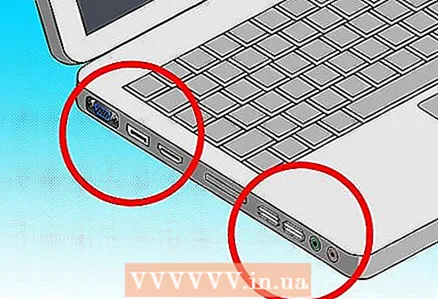 6 Kontrollera portarna. Har den bärbara datorn tillräckligt med USB -portar för alla enheter? Har den en HDMI- eller VGA -port om du vill ansluta den till en TV eller projektor? Om du använder många externa enheter är tillgängligheten av portar mycket viktig.
6 Kontrollera portarna. Har den bärbara datorn tillräckligt med USB -portar för alla enheter? Har den en HDMI- eller VGA -port om du vill ansluta den till en TV eller projektor? Om du använder många externa enheter är tillgängligheten av portar mycket viktig.  7 Leta efter optiska enheter. Många bärbara datorer innehåller inte en optisk enhet för att spara utrymme. Även om detta "hjälper" deras livslängd och minskar storleken, betyder det att du behöver en extern enhet för att installera programvara eller bränna skivor.
7 Leta efter optiska enheter. Många bärbara datorer innehåller inte en optisk enhet för att spara utrymme. Även om detta "hjälper" deras livslängd och minskar storleken, betyder det att du behöver en extern enhet för att installera programvara eller bränna skivor. - Vissa bärbara datorer levereras nu med Blu-ray-skivor som kan läsa och skriva vanliga DVD-skivor samt läsa Blu-ray-skivor-de kan innehålla mycket mer information eller HD-filmer.
 8 Titta på din skärmupplösning. 1600 x 900 eller 1920 x 1080 föredras för den skarpaste bilden, även om mindre bärbara datorer kanske inte kan uppnå detta. En högre upplösning resulterar i en skarpare bild, särskilt om du planerar att titta på film eller spela spel. En hög upplösning betyder också att skärmen kan visa mer, vilket betyder att ditt synliga område blir större.
8 Titta på din skärmupplösning. 1600 x 900 eller 1920 x 1080 föredras för den skarpaste bilden, även om mindre bärbara datorer kanske inte kan uppnå detta. En högre upplösning resulterar i en skarpare bild, särskilt om du planerar att titta på film eller spela spel. En hög upplösning betyder också att skärmen kan visa mer, vilket betyder att ditt synliga område blir större. - Bestäm hur din bärbara dator ser ut i direkt solljus. Billiga skärmar är ofta mycket svåra att se i direkt solljus.
Del 5 av 5: Att köpa en bärbar dator
 1 Gör din forskning. Låt inte säljkåren övertyga dig om att köpa något du inte behöver. Gör din forskning i förväg och håll dig till dina behov. Var noga med att läsa online -recensioner av de bärbara datorer du överväger att köpa, eftersom säljare sällan talar om nackdelarna med en viss produkt.
1 Gör din forskning. Låt inte säljkåren övertyga dig om att köpa något du inte behöver. Gör din forskning i förväg och håll dig till dina behov. Var noga med att läsa online -recensioner av de bärbara datorer du överväger att köpa, eftersom säljare sällan talar om nackdelarna med en viss produkt.  2 Kolla innan du köper. Försök att hitta ett sätt att testa den bärbara datorn innan du köper den. Om du ska köpa online, se om säljaren har en demomodell att prova innan du köper. Fråga dina vänner om de har samma bärbara dator som du ska köpa.
2 Kolla innan du köper. Försök att hitta ett sätt att testa den bärbara datorn innan du köper den. Om du ska köpa online, se om säljaren har en demomodell att prova innan du köper. Fråga dina vänner om de har samma bärbara dator som du ska köpa.  3 Kontrollera garantin. Komponenter bryts ner och detta händer ganska ofta. Att ha tillförlitliga garantier är mycket viktigt för bärbara datorer, särskilt de dyrare. Se till att garantin är en tillverkarens garanti och att de gör ett bra jobb med garantin.
3 Kontrollera garantin. Komponenter bryts ner och detta händer ganska ofta. Att ha tillförlitliga garantier är mycket viktigt för bärbara datorer, särskilt de dyrare. Se till att garantin är en tillverkarens garanti och att de gör ett bra jobb med garantin. - Craigslist -bärbara datorer garanteras sällan.
 4 Förstå riskerna när du köper en begagnad eller renoverad bärbar dator. Att köpa en begagnad bärbar dator kan spara mycket pengar, men det kan sluta med en mycket dålig produkt. När bärbara datorer blir äldre börjar deras prestanda försämras avsevärt. Begagnade bärbara datorer "hävdar" ofta inte längre tillverkarens garanti, och det är möjligt att människor säljer sina bärbara datorer för att de är trötta på hur de fungerar.
4 Förstå riskerna när du köper en begagnad eller renoverad bärbar dator. Att köpa en begagnad bärbar dator kan spara mycket pengar, men det kan sluta med en mycket dålig produkt. När bärbara datorer blir äldre börjar deras prestanda försämras avsevärt. Begagnade bärbara datorer "hävdar" ofta inte längre tillverkarens garanti, och det är möjligt att människor säljer sina bärbara datorer för att de är trötta på hur de fungerar. - Om du köper en renoverad modell, se till att reparationen kommer med en mycket allvarlig garanti.